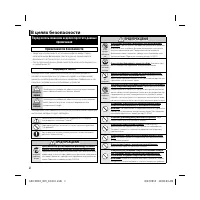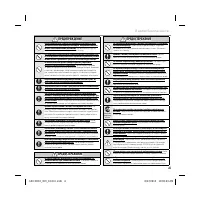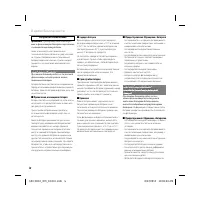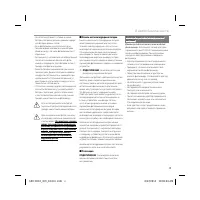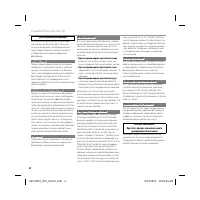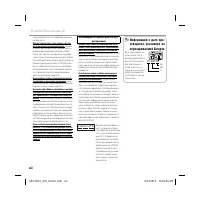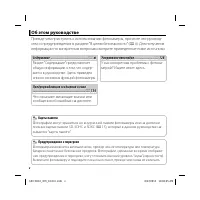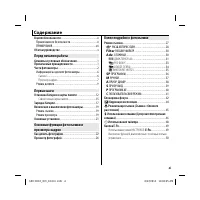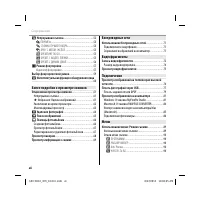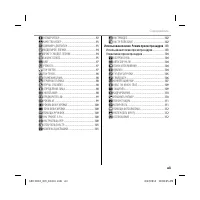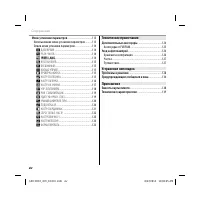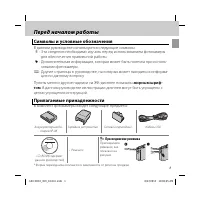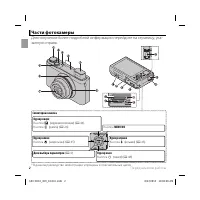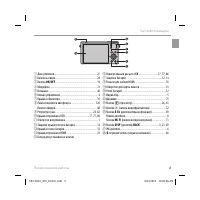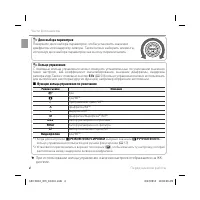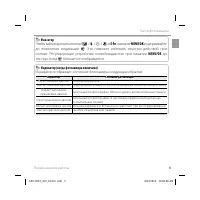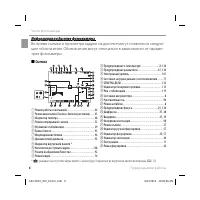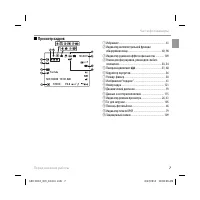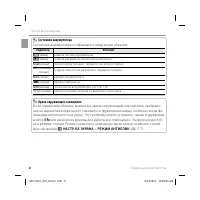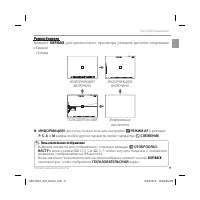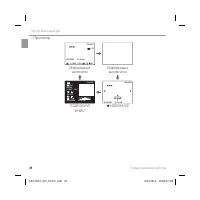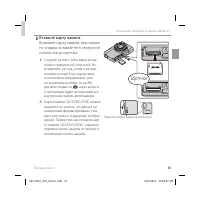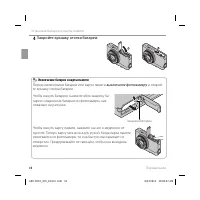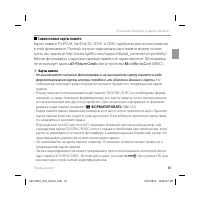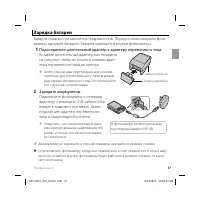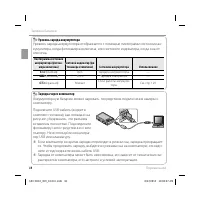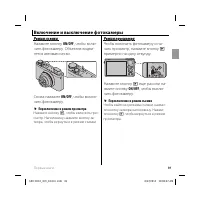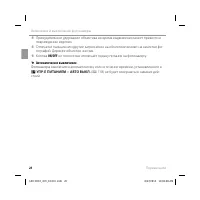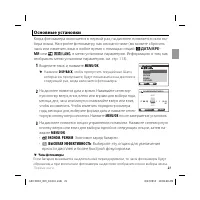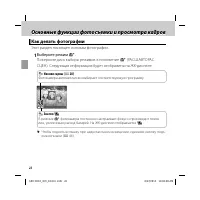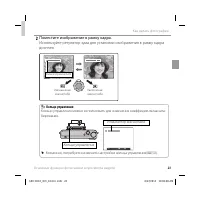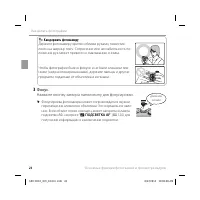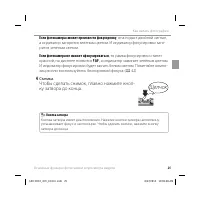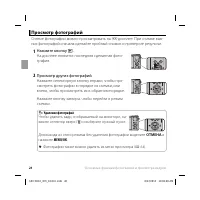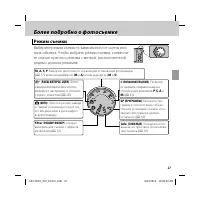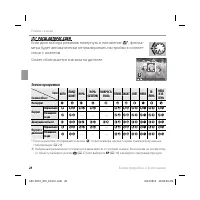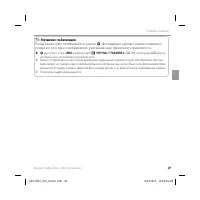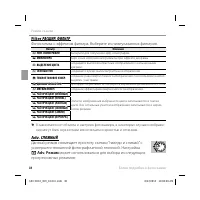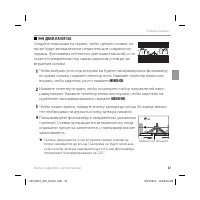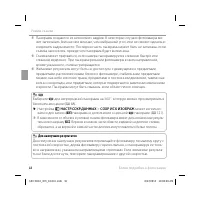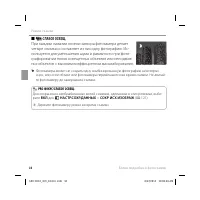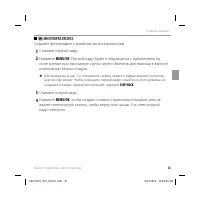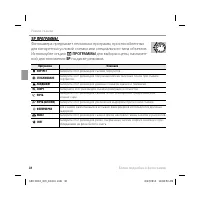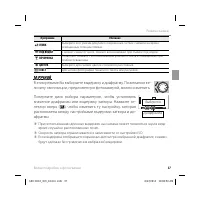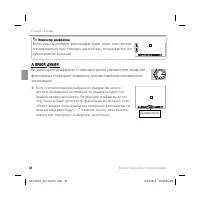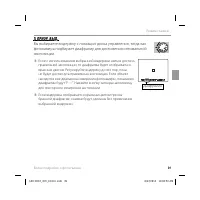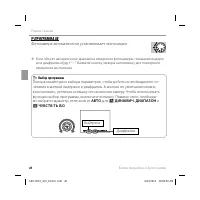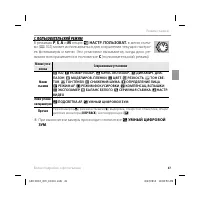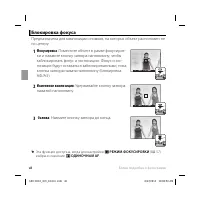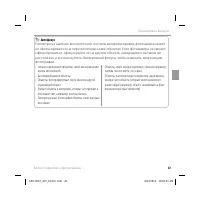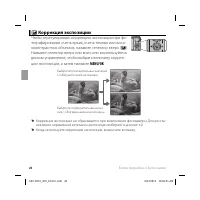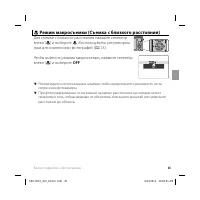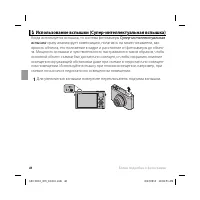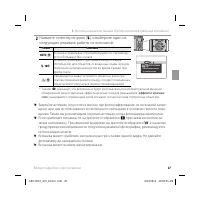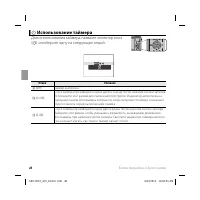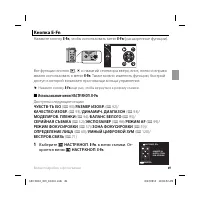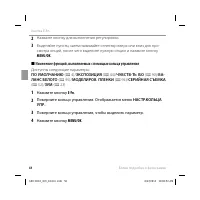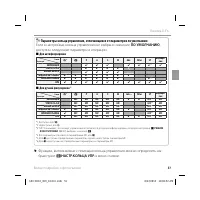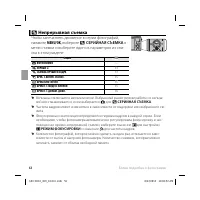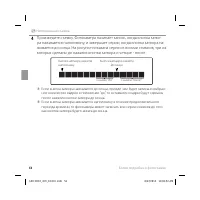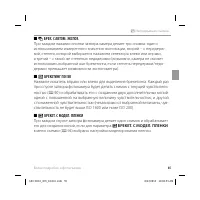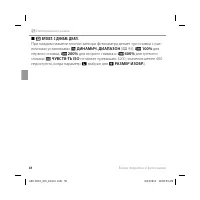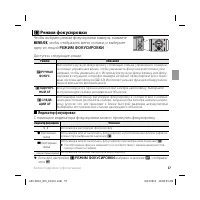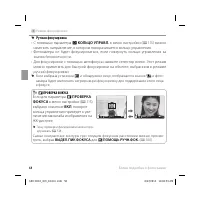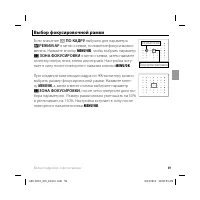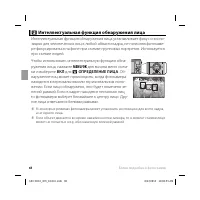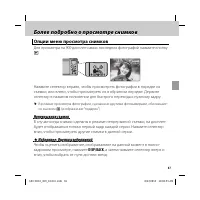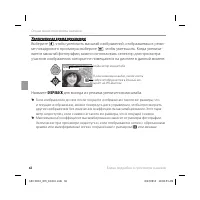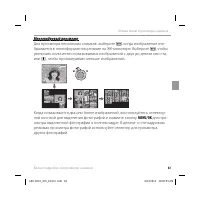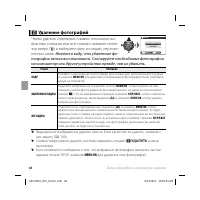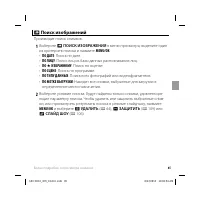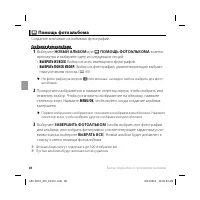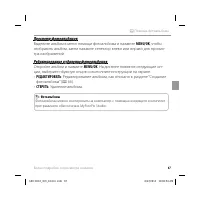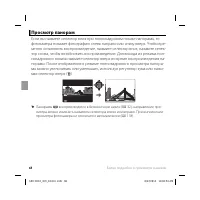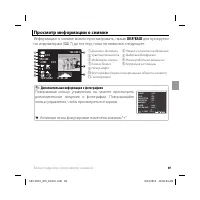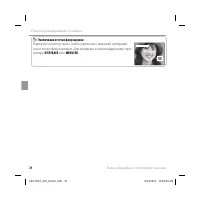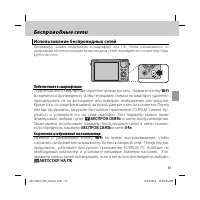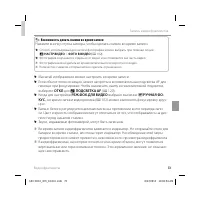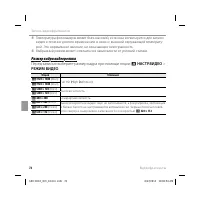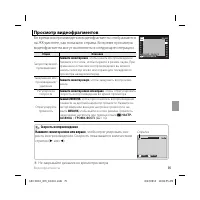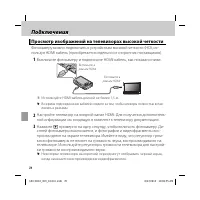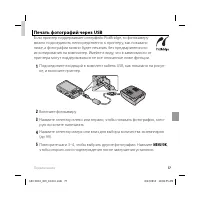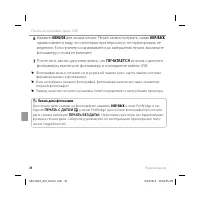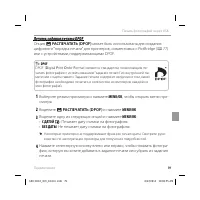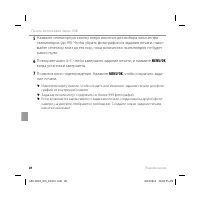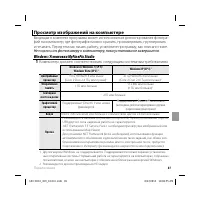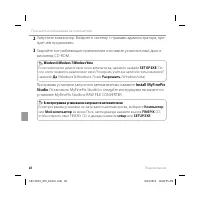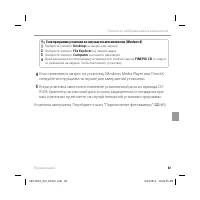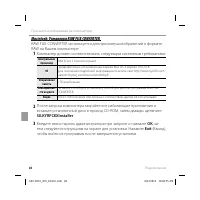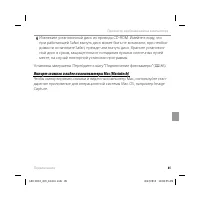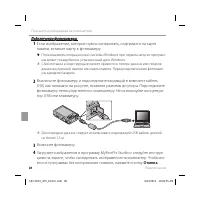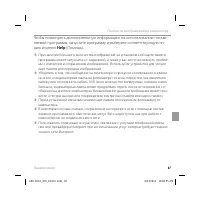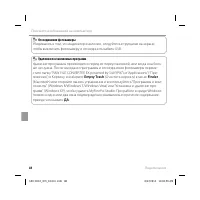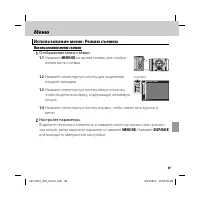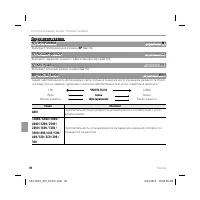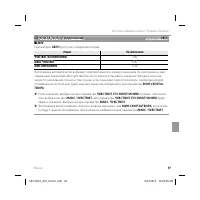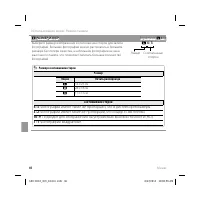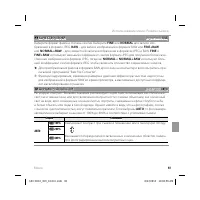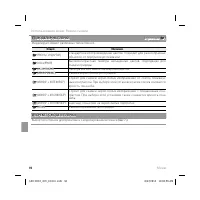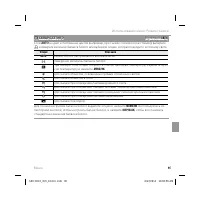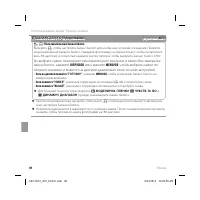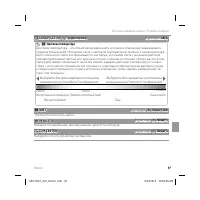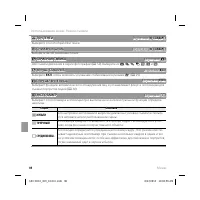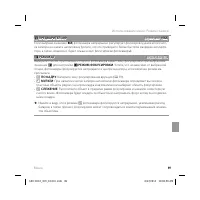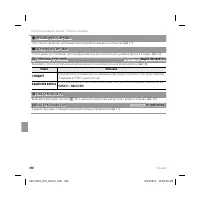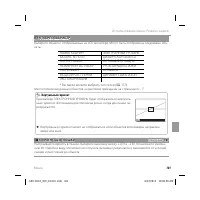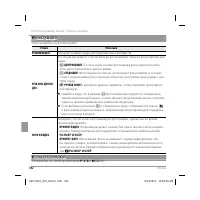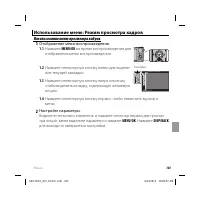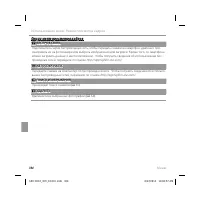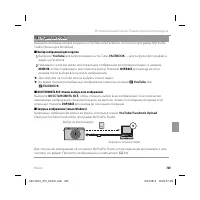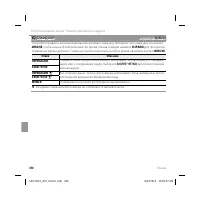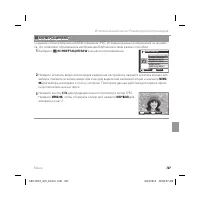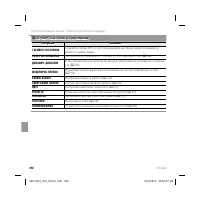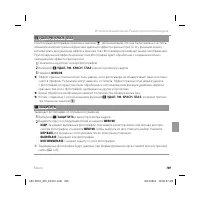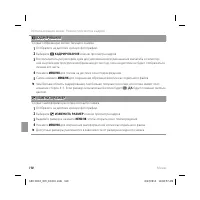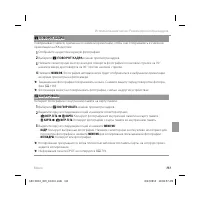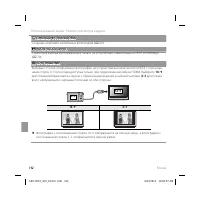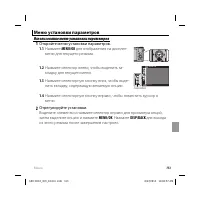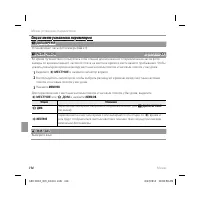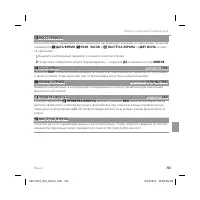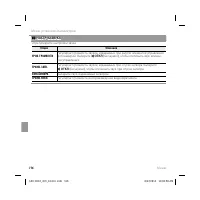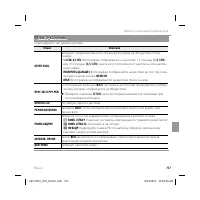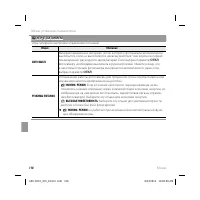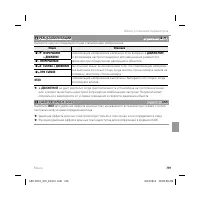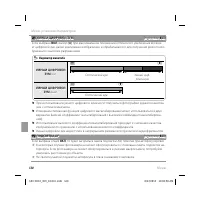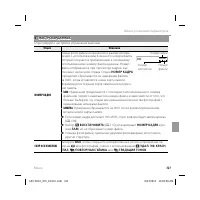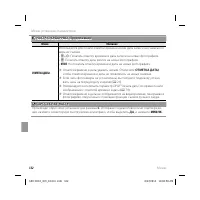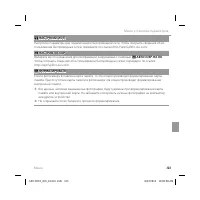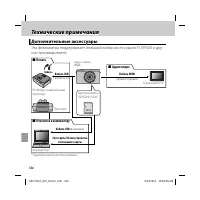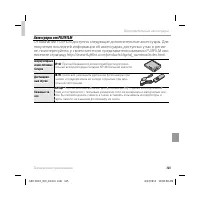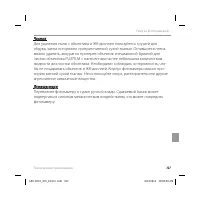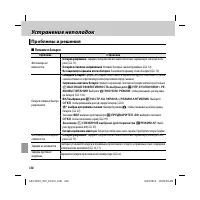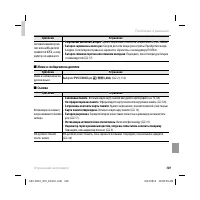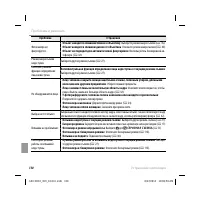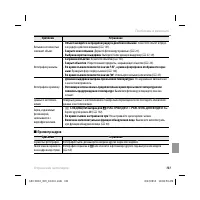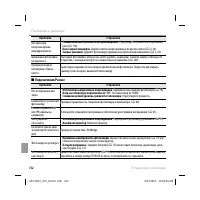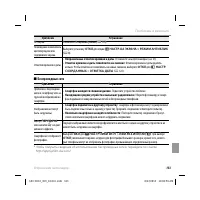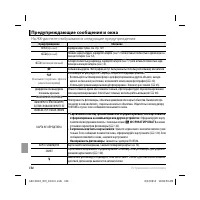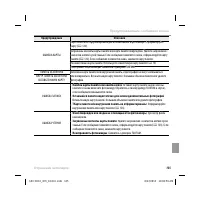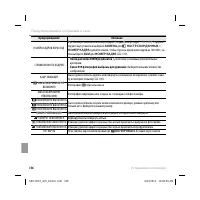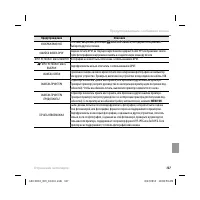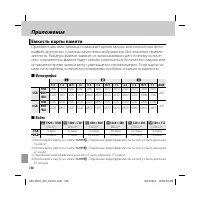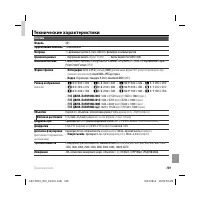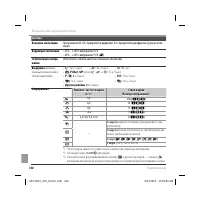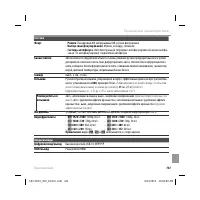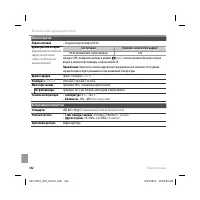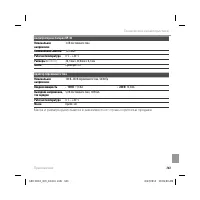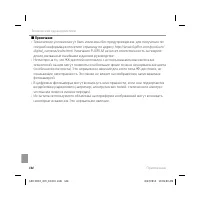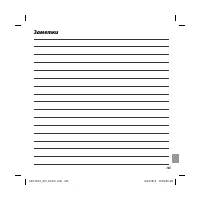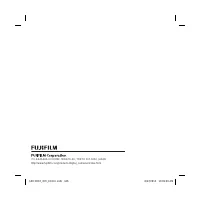Фотоаппараты Fujifilm XQ1 - инструкция пользователя по применению, эксплуатации и установке на русском языке. Мы надеемся, она поможет вам решить возникшие у вас вопросы при эксплуатации техники.
Если остались вопросы, задайте их в комментариях после инструкции.
"Загружаем инструкцию", означает, что нужно подождать пока файл загрузится и можно будет его читать онлайн. Некоторые инструкции очень большие и время их появления зависит от вашей скорости интернета.
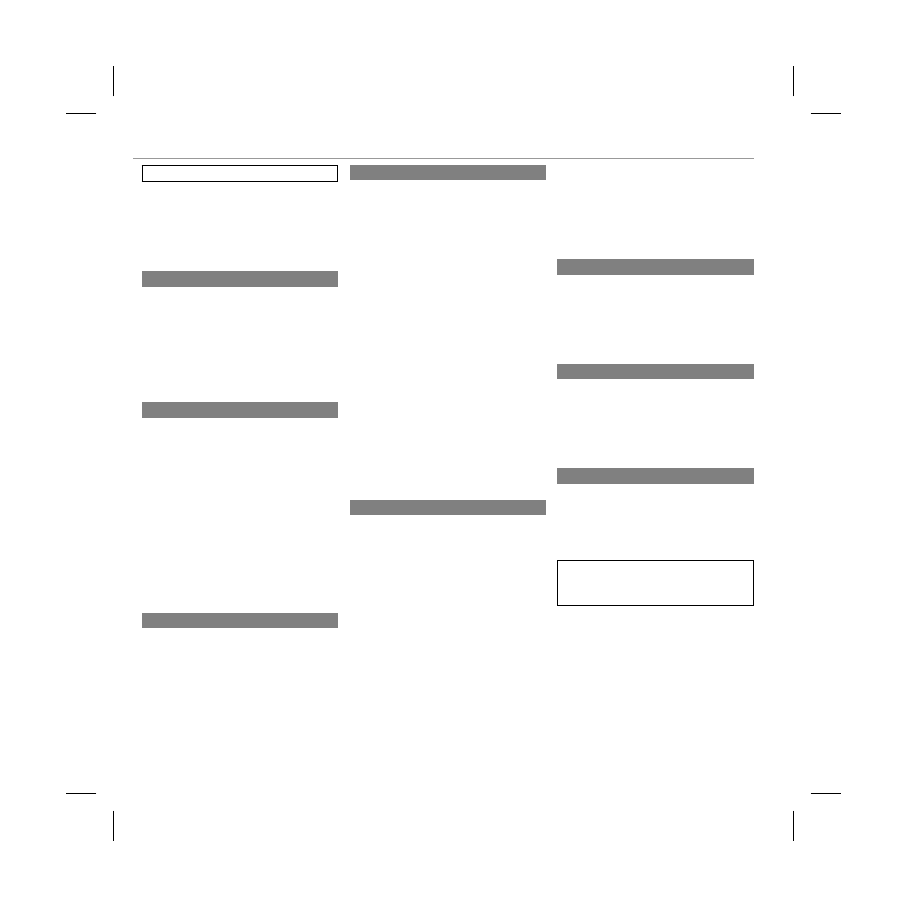
vi
В целях безопасности
Использование фотокамеры
Не подвергайте фотокамеру воздействию
очень ярких источников света, таких как
солнце в ясном небе. Несоблюдение этой
меры предосторожности может привести
к повреждению сенсора изображения
фотокамеры.
Пробная съемка
Пробная съемка
Перед съемкой важных событий (например,
свадеб или путешествий) сделайте пробный
снимок и посмотрите результат на ЖК мони-
торе, чтобы проверить правильно ли работает
фотокамера. Корпорация FUJIFILM не несет
ответственности за повреждения или по-
терянную прибыль в результате неправильной
работы изделия.
Примечания по авторским правам
Примечания по авторским правам
Кроме случаев использования изображений
исключительно в личных целях, изображения,
записанные с помощью цифровой камеры,
нельзя использовать в нарушение авторского
права, без разрешения правообладателя. Пом-
ните, что существуют ограничения на съемку в
театрах, на развлекательных мероприятиях и
выставках, даже если снимки предназначены
для использования исключительно в личных
целях. Также следует помнить, что передача
карт памяти с записанными на них изображе-
ниями или данными, защищенными авторским
правом, разрешена только в соответствии с
законодательством об авторском праве.
Обращение
Обращение
Чтобы обеспечить правильность записи изо-
бражений, во время записи не подвергайте
фотокамеру ударным воздействиям.
Жидкие кристаллы
Жидкие кристаллы
В случае повреждения ЖК монитора, необхо-
димо соблюдать осторожность и не допустить
контакта с жидкими кристаллами. В случае
возникновения одной из приведенных ниже
ситуаций немедленно выполните указанное
действие:
•
При попадании жидких кристаллов на кожу
вытрите участок кожи тканью, затем тща-
тельно промойте проточной водой с мылом.
•
При попадании жидких кристаллов в глаза
промывайте глаза чистой водой не менее 15
минут, а затем обратитесь за медицинской
помощью.
•
При попадании жидких кристаллов внутрь
тщательно промойте рот водой. Выпейте
большое количество воды и вызовите рвоту,
затем обратитесь за медицинской помощью.
Несмотря на то, что дисплей изготовлен с
использованием чрезвычайно высокоточной
технологии, на нем могут быть пиксели, кото-
рые горят постоянно или не горят вообще. Это
не является неисправностью и не влияет на
снимки, снятые изделием.
Информация о товарных знаках
Информация о товарных знаках
xD-Picture Card
и
E
являются товарны-
ми знаками корпорации FUJIFILM. Типогра-
фические шрифты, используемые в данном
изделии, разработаны исключительно ком-
панией DynaComware Taiwan Inc. Macintosh,
QuickTime и Mac OS являются товарными зна-
ками компании Apple Inc. в США и других
странах. Windows 8, Windows 7, Windows Vista
и логотип Windows являются товарными зна-
ками группы компаний Microsoft. Wi-Fi® и Wi-Fi
Protected Setup® являются зарегистрирован-
ными товарными знаками компании Wi-Fi
Alliance. Adobe и Adobe Reader являются то-
варными знаками или зарегистрированными
товарными знаками компании Adobe Systems
Incorporated в США и/или других странах. Ло-
готипы SDHC и SDXC являются товарными зна-
ками компании SD-3C, LLC. Логотип HDMI яв-
ляется товарным знаком. YouTube является то-
варным знаком компании Google Inc. Все про-
чие названия, упомянутые в данном руковод-
стве, являются товарными знаками или заре-
гистрированными товарными знаками сво-
их владельцев.
Электрические помехи
Электрические помехи
Данная фотокамера может создавать помехи
работе медицинского или аэронавигационно-
го оборудования. Прежде чем использовать
фотокамеру в больнице или самолете,
спросите разрешение у персонала больницы
или авиакомпании.
Стандарты цветного телевидения
Стандарты цветного телевидения
NTSC (National Television System Committee)
стандарт цветного телевидения, принятый,
в основном, в США, Канаде и Японии. PAL
(Phases Alternation by Line) стандарт цветного
телевидения, принятый, в основном, в странах
Европы и Китае.
Формат Exif Print (Exif версии 2.3)
Формат Exif Print (Exif версии 2.3)
Exif Print представляет собой заново изменен-
ный формат файлов цифровых фотокамер, в
котором информация, сохраняемая с фото-
графиями, используется для оптимального
воспроизведения цветов при печати.
ВАЖНОЕ ЗАМЕЧАНИЕ:
Прочтите, прежде чем использовать
программное обеспечение
Запрещен прямой или косвенный экспорт,
целиком или частично, лицензированного
программного обеспечения без разрешения
соответствующих органов управления.
$00 XR10_OM_K0-RU.indb vi
$00 XR10_OM_K0-RU.indb vi
8/27/2013 10:38:44 AM
8/27/2013 10:38:44 AM
Содержание
- 2 ii; В целях безопасности; Перед использованием изделия прочтите данные; ПРЕДУПРЕЖДЕНИЕ
- 3 iii
- 4 iv
- 7 vii; ПРИМЕЧАНИЯ
- 8 viii; Информация о дате про-
- 10 Содержание; Карты памяти; зываются “карты памяти”.; Предупреждение о перегреве
- 11 xi; Съемка; Filter; PRO ФОКУС; SP
- 12 xii
- 13 xiii; Использование меню: Режим просмотра кадров
- 14 xiv
- 15 Символы и условные обозначения; том; Прилагаемые принадлежности; Зарядное устройство; Присоединение ремешка; Присоедините
- 16 Перед началом работы; Части фотокамеры; коррекция экспозиции
- 17 DISP
- 18 Диск выбора параметров; затвора и др. Также с помощью кнопки; Функции кольца управления по умолчанию; Режим съемки
- 19 Фиксатор; Индикатор отображает состояние фотокамеры следующим образом:; Индикатор
- 20 Информация на дисплее фотокамеры; Индикатор внутренней памяти *
- 21 Просмотр кадров; Панорама движения
- 22 Состояние аккумулятора; Состояние аккумулятора отображается следующим образом:; Нет пиктограммы; Яркое окружающее освещение; для включения режима для работы вне помещения. Эта функция доступ-; РЕЖИМ АНТИБЛИК
- 23 Режим дисплея; Нажмите
- 24 • Просмотр
- 25 Гистограммы; Оптимальная экспозиция; : Пиксели распределены в равномерной; Переэкспонированная; : Пиксели сконцентрированы с правой; Недоэкспонированная; : Пиксели сконцентрированы с левой
- 26 Установка батареи и карты памяти; Установите батарею и карту памяти, как описано ниже.; Не применяйте усилий и не пы-; Защелка батареи
- 27 Вставьте карту памяти.; Щелчок; Переключатель защиты от записи
- 28 Закройте крышку отсека батареи.; Извлечение батареи и карты памяти; Перед извлечением батареи или карты памяти
- 29 Совместимые карты памяти; или устройства; повреждению карты памяти.
- 30 Батареи; за один или два дня до использования.
- 31 Первые шаги; Зарядка батареи; Подсоедините штепсельный адаптер к адаптеру переменного тока.; Зарядите
- 32 Уровень заряда аккумулятора; Пиктограмма состояния; Зарядка через компьютер
- 33 Включение и выключение фотокамеры; Переключение в режим просмотра; Нажмите кнопку; Режим просмотра; примерно на одну секунду.; Переключение в режим съемки; , чтобы вернуться в режим
- 34 Кнопка; Автоматическое выключение
- 35 Основные установки; МЯ; или; На дисплее появятся дата и время. Нажимайте селектор-; ВЫСОКАЯ ЭФФЕКТИВНОСТЬ; : Выберите эту опцию для увеличения; Часы фотокамеры
- 36 Как делать фотографии; Этот раздел посвящен основам фотографии.; Фотокамера автоматически выбирает соответствующую программу.; Значок; В режиме
- 37 Поместите изображение в рамку кадра.; Индикатор масштаба; Кольцо управления; Возможно, потребуется изменить настройки кольца управления(
- 38 Как держать фотокамеру; Нажмите кнопку затвора наполовину для фокусировки.; ПОДСВЕТКА AF; получения информации о выключении подсветки.; Двойной
- 39 Если фотокамера сможет произвести фокусировку; , то рамка фокусировки станет; Чтобы сделать снимок, плавно нажмите кноп-; Кнопка затвора
- 40 Основные функции фотосъемки и просмотра кадров; Просмотр фотографий; Удаление фотографий; ОТМЕНА; нажмите
- 41 : Выберите для полного управления установками фотокамеры
- 42 Если диск выбора режимов повернуть в положение; Значок программы; Сцена; * Если на дисплее отображается значок
- 43 Улучшение стабилизации; Когда на дисплее отображается значок; ВКЛ; выбрано для
- 44 Фильтр; Верх и низ изображений размыты при эффекте диорамы.; СЛОЖНЫЙ; может использоваться для выбора из следующих
- 45 нет необходимости держать кнопку затвора нажатой.; Индикатор процесса
- 46 СОХР ИСХ ИЗОБРАЖ
- 47 Покрытие кадра уменьшается.
- 48 для; Держите фотокамеру ровно во время съемки.
- 50 ПРОГРАММЫ; ной для положения; Программа; Выберите этот режим для съемки портретов.
- 51 Снижает синий оттенок, обычно возникающий при съемке под водой.; РУЧНОЙ; Выдержка; Скорость затвора ограничивается в зависимости от настройки ISO.
- 52 Индикатор диафрагмы
- 53 Диафрагма
- 54 ПРОГРАММА AE; Фотокамера автоматически устанавливает экспозицию.; Выбор программы; АВТО
- 55 ПОЛЬЗОВАТЕЛЬСКИЙ РЕЖИМ; В режимах; УМНЫЙ ЦИФРОВОЙ
- 56 Более подробно о фотосъемке; Блокировка фокуса; Фокусировка; : Удерживайте кнопку затвора; Эта функция доступна, когда для настройки; РЕЖИМ ФОКУСИРОВКИ; выбрано значение; ОДИНОЧНЫЙ AF
- 57 Автофокус; Быстродвижущиеся объекты.
- 58 Коррекция экспозиции; Когда используете коррекцию экспозиции, выключите вспышку.
- 59 Режим макросъемки (Съемка с близкого расстояния); . Воспользуйтесь регулятором
- 60 Когда используется вспышка, то система фотокамеры
- 61 Нажмите селектор вправо (; Опция; обнаружения лица и удаление эффекта красных глаз для уменьшения “; Если сработает вспышка, то на дисплее отобразится
- 62 Использование таймера
- 63 Выберите
- 64 Нажмите кнопку для выполнения регулировки.; Изменение функций, выполняемых с помощью кольца управления; Доступны следующие параметры:; ПО УМОЛЧАНИЮ
- 65 Если в настройках кольца управления не выбрано значение; доступны следующие параметры и операции:; Для автофокусировки; Для ручной фокусировки
- 66 Непрерывная съемка; СЕРИЙНАЯ СЪЕМКА; для настройки; и значение
- 67 ПЕРВЫЕ; перед; Количество; Распределение
- 68 Кнопка затвора нажата
- 69 БРЕКЕТИНГ ПО ISO; 0) и обрабатывать его с созданием двух дополнительных копий:; 4) выбраны настройки моделирования пленки.
- 70 ISO; недоступны, когда параметр
- 71 Режим фокусировки; Чтобы выбрать режим фокусировки камеры, нажмите; Доступны следующие опции:; щью системы автофокуса (; С помощью индикатора фокусировки можно проверить фокусировку.; Индикатор фокусировки; Если для настройки
- 72 Ручная фокусировка; • С помощью параметра; Если выбрана установка; ПРОВЕРКА ФОКУСА; ПРОВЕРКА; Зону проверки фокусировки можно про-
- 73 Выбор фокусировочной рамки; ПО КАДРУ; Фокусировочная рамка; ЗОНА ФОКУСИРОВКИ
- 74 Интеллектуальная функция обнаружения лица; для вызова меню съем-; ОПРЕДЕЛЕНИЕ ЛИЦА
- 75 Опции меню просмотра снимков; , а затем нажмите селектор вверх и
- 76 Увеличение во время просмотра
- 77 Многокадровый просмотр; Для просмотра нескольких снимков, выберите
- 78 Более подробно о просмотре снимков; Снимки также можно удалить, воспользовавшись опцией; в меню
- 79 Поиск изображений; ПОИСК ИЗОБРАЖЕНИЯ
- 80 Помощь фотоальбома; Создание фотоальбома; Ни фотографии размером; ЗАВЕРШИТЬ ФОТОАЛЬБОМ; Фотоальбомы могут содержать до 300 изображений.
- 81 Просмотр фотоальбомов; Выделите альбом в меню помощи фотоальбома и нажмите; Редактирование и удаление фотоальбомов; Откройте альбом и нажмите; РЕДАКТИРОВАТЬ; : Редактирование альбома, как описано в разделе “Создание; СТЕРЕТЬ; Фотоальбомы
- 82 Просмотр панорам; Панорамы
- 83 Просмотр информации о снимке; Информацию о снимке можно просматривать, нажав; Дополнительная информация о фотографиях; Активная точка фокусировки помечена значком “+”.
- 84 Увеличение в точке фокусировки
- 85 Использование беспроводных сетей; Подключение к смартфонам
- 86 Запись видеофрагментов; Доступное время; Чтобы завершить запись, нажмите; Автоматический выбор сцены; Фотокамера в режиме; Значки сцены
- 87 Возможность делать снимки во время записи; ФОТО В ВИДЕО; Масштаб изображения можно настроить во время записи.; ОТКЛ; Когда для настройки
- 88 Размер кадра видеоролика; Перед записью выберите размер кадра при помощи опции; РЕЖИМ ВИДЕО; igh
- 89 Видеофрагменты; Просмотр видеофрагментов; Скорость воспроизведения; Стрелка; Не закрывайте динамик во время просмотра.
- 90 Просмотр изображений на телевизорах высокой четкости; Выключите фотокамеру и подключите HDMI кабель, как показано ниже.; Вставьте в; ной информации см. входящую в комплект к телевизору документацию.
- 91 Подключения; Печать фотографий через USB; Включите фотокамеру.
- 92 ПЕЧАТАЕТСЯ; исчезла с дисплея; Печать даты фотосъемки; Для печати даты съемки на фотографиях нажмите; ПЕЧАТЬ С ДАТОЙ; в меню PictBridge (для печати фотографий без печати; ПЕЧАТЬ БЕЗ ДАТЫ
- 93 Печать задания печати DPOF; DPOF; igital; С ДАТОЙ
- 94 Нажмите селекторную кнопку вверх или вниз для выбора количества; Задания печати могут содержать не более 999 фотографий.
- 95 Просмотр изображений на компьютере; Не; фотокамеру к компьютеру, пока установка не завершится; Windows: Установка MyFinePix Studio; (необходимо работа не гарантирована с другими
- 96 Если появляется диалоговое окно автозапуска, нажмите на файл; Программа установки запустится автоматически нажмите; Install MyFinePix; (Установить MyFinePix Studio) и следуйте инструкциям на экране по; Если программа установки не запускается автоматически
- 97 Desktop; следуйте инструкциям на экране для завершения установки.
- 98 Macintosh: Установка RAW FILE CONVERTER; Центральный; ГБ или больше; После запуска компьютера закройте все работающие приложения и; SILKYRFCEXInstaller; Введите имя и пароль администратора при запросе и нажмите; OK; тем следуйте инструкциям на экране для установки. Нажмите; Exit; чтобы выйти из программы после завершения установки.
- 99 Извлеките установочный диск из привода CD-ROM. Имейте в виду, что; Импорт снимков и видео на компьютеры Mac (Macintosh)
- 100 Подключение фотокамеры; Если изображения, которые нужно копировать, содержатся на карте; Отмена
- 101 Help
- 102 Отсоединение фотокамеры
- 103 Использование меню: Режим съемки; Использование меню съемки; Отображение меню съемки.; Закладка; Настройте параметры.
- 104 Опции меню съемки
- 106 Размер Соотношение; Размер к соотношению сторон; Соотношение сторон
- 108 Моделирует эффект различных типов пленок.; Смягчает тона кожи на черно-белых портретах
- 110 или нажмите; Если на дисплее появится “
- 111 Настройте плотность цвета.
- 114 Эта опция управляет режимами фокусировки камеры на объектах (; Выберите функцию кнопок
- 117 Меню; Использование меню просмотра кадров; Отображение меню воспроизведения.
- 118 Опции меню просмотра кадров; Производит поиск снимков (; Удаление всех выбранных фотографий (
- 119 Выбор на фотокамере
- 126 Создание альбомов из любимых фотографий (; СООТНОШЕНИЕ; для показа
- 127 Меню установки параметров; Использование меню установки параметров; Откройте меню установки параметров.; Отрегулируйте установки.
- 128 Опции меню установки параметров; МЕСТНОЕ
- 130 Отрегулируйте настройки звука.; Регулирует громкость воспроизведения видеофрагмента.
- 133 Выберите одну из следующих опций стабилизации изображения:; Стабилизация изображения включена. Если выбрана; лектуальной функцией определения лица.
- 134 Если выбрана; Оптический зум
- 135 Номер кадра
- 137 или другое устройство.
- 138 Дополнительные аксессуары; Компьютер; Относится к компьютеру; Принтер; Кабель USB; Карта памяти; Телевизор HDTV; Кабель HDMI
- 139 Аксессуары от FUJIFILM; Аккумуляторные; : При необходимости можно приобрести дополни-; ные спуски; : помогают уменьшить дрожание фотокамеры при; хол; карты памяти, не вынимая фотокамеру из чехла.
- 140 Технические примечания; Уход за фотокамерой; Хранение и эксплуатация; • агрессивных химических веществ,; Конденсация
- 141 Чистка
- 142 Проблемы и решения; Питание и батарея; Проблема
- 143 Меню и сообщения на дисплее
- 147 Беспроводные сети
- 148 Устранение неполадок; Предупреждающие сообщения и окна; На ЖК-дисплее отображаются следующие предупреждения:; Предупреждение
- 152 Емкость карты памяти; Фотографии; Используйте карту не ниже
- 153 Приложение; Технические характеристики; FF
- 156 • Аккумуляторная батарея NP-48; Время работы батареи; (приблизительное количество; Тип батареи
- 157 ,6 В постоянного тока
- 158 Примечания; следней информации посетите страницу по адресу